मैक मेल खाता सेटिंग्स को सेट करने और संपादित करने के लिए चरण-दर-चरण मार्गदर्शिका (09.15.25)
Apple का मेल ऐप आपको अपने सभी ईमेल खातों को एक ही स्थान पर एक्सेस करने की अनुमति देता है, इसलिए आपको केवल अपने ईमेल देखने के लिए प्रत्येक ईमेल सेवा की वेबसाइट पर जाने की आवश्यकता नहीं है। आप अपने मेल ऐप में अपने Yahoo खाते, Gmail खाते, व्यावसायिक ईमेल खाते, स्कूल खाते , और अन्य वाहक-विशिष्ट ईमेल सिंक कर सकते हैं। आपको बस अपने ईमेल का प्रबंधन शुरू करने के लिए ऐप को सेट अप करना है।
लेकिन क्या होगा यदि आपके मैक मेल सर्वर सेटिंग्स में कुछ गलत हो जाता है और आप इनकमिंग मेल प्राप्त नहीं कर सकते हैं? या क्या होगा यदि आप गलत मैक मेल एसएमटीपी सेटिंग्स के कारण आउटगोइंग मेल नहीं भेज सकते हैं?
यह आलेख आपको दिखाएगा कि सही सेटिंग्स का उपयोग करके अपना मेल ऐप कैसे सेट अप करें, और भेजने से संबंधित समस्याओं का निवारण कैसे करें या ईमेल प्राप्त करना।
मेल ऐप पर ईमेल खाता कैसे सेट करेंमेल ऐप को कॉन्फ़िगर करने का पहला चरण एक ईमेल खाता सेट करना है जिसका उपयोग आप ईमेल भेजने और प्राप्त करने के लिए करेंगे।
मेल ऐप का उपयोग करके अपना ईमेल खाता सेट करने के लिए इन चरणों का पालन करें:- मेल ऐप को डॉक या फाइंडर > अनुप्रयोग > मेल.
- अपने ईमेल खाते से संबद्ध ईमेल प्रदाता पर क्लिक करें। आपके विकल्प हैं iCloud, Microsoft Exchange, Google, Yahoo और AOL। यदि आपके ईमेल पते में कोई ऐसा डोमेन है जो सूची में शामिल नहीं है, जैसे स्कूल या कार्यालय का ईमेल पता, तो अन्य मेल खाता
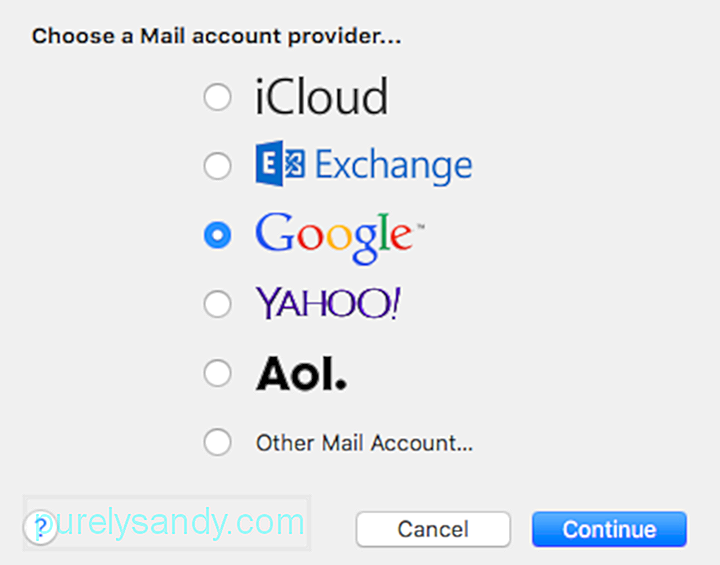
- हिट जारी रखें< पर क्लिक करें। /strong>.
- अपना ईमेल पता और पासवर्ड टाइप करें, फिर जारी रखने के लिए साइन इन करें क्लिक करें। यदि आप किसी ऐसे ईमेल खाते का उपयोग कर रहे हैं जो विकल्पों में सूचीबद्ध नहीं है, तो आपको खाता प्रकार दर्ज करना होगा और इनकमिंग और आउटगोइंग मेल सर्वर निर्दिष्ट करना होगा।
- प्रत्येक ऐप के आगे चेकमार्क बटन पर क्लिक करें जिसे आप चाहते हैं इस खाते के लिए उपयोग करें।
- हो गया क्लिक करें।
एक से अधिक ईमेल खातों के लिए, बस प्रक्रिया को तब तक दोहराएं जब तक कि आप अपने सभी खाते मेल ऐप पर न देख लें। ऊपर दिए गए चरणों का पालन करके, आप हर बार इन विभिन्न सेवा प्रदाताओं में लॉग इन किए बिना अपने ईमेल खातों तक पहुंचने में सक्षम होंगे।
मेल ऐप आपके सभी ईमेल खातों को व्यवस्थित करने के लिए एक सुविधाजनक उपकरण है। लेकिन ऐसे समय होते हैं जब उपयोगकर्ता गलत मैक मेल खाता सेटिंग्स इनपुट करते हैं, जिससे मेल डिलीवर या प्राप्त नहीं होते हैं।
मैक मेल सर्वर सेटिंग्स को कैसे ठीक करेंइससे पहले कि आप अपनी किसी भी मैक मेल खाता सेटिंग को संपादित करें, यह है यह देखने के लिए कि क्या समस्या बाहरी कारकों के कारण हो रही है, पहले अपने कंप्यूटर को स्कैन करना महत्वपूर्ण है। आप अपने कंप्यूटर से उन सभी जंक फ़ाइलों को हटाने के लिए Mac रिपेयर ऐप जैसे विश्वसनीय ऐप का उपयोग कर सकते हैं जो आपकी प्रक्रियाओं में हस्तक्षेप कर सकती हैं। ट्रैश से छुटकारा पाने के अलावा, यह टूल आपकी रैम को भी बढ़ाता है और आपके सिस्टम को ऑप्टिमाइज़ करता है, जिसके परिणामस्वरूप तेज़ और आसान प्रदर्शन होता है।
हालांकि, यदि आपके मैक को अनुकूलित करने और संभावित मुद्दों को हल करने के बाद भी समस्या बनी रहती है, तो यह अत्यधिक संभावना है कि समस्या वास्तव में आपकी खाता सेटिंग में है।
मैक मेल ऐप के लिए डिफ़ॉल्ट पोर्ट 1025 है। यदि आप मेल ऐप के माध्यम से ईमेल भेज या प्राप्त नहीं कर सकते हैं, तो इस बात की बहुत अधिक संभावना है कि आपका आईएसपी या इंटरनेट प्रदाता पोर्ट 1025 को अवरुद्ध कर रहा है। आप जो कर सकते हैं वह एक वैकल्पिक पोर्ट का प्रयास कर सकता है, जैसे कि 587 या 25 - ए फिक्स जो आमतौर पर अधिकांश आईएसपी के लिए काम करता है। लेकिन अगर आप अभी भी इन पोर्ट का उपयोग करके कनेक्ट करने में असमर्थ हैं, तो आपको एक अद्वितीय पोर्ट नंबर का उपयोग करने की आवश्यकता हो सकती है, जिसे आप अपने इंटरनेट सेवा प्रदाता से प्राप्त कर सकते हैं।
पोर्ट नंबर के अलावा, आपको अपने साथ सत्यापित करने की भी आवश्यकता है सेवा प्रदाता निम्नलिखित जानकारी:- खाता प्रकार - यह IMAP, POP, Exchange IMAP, या Exchange EWS1 हो सकता है।
- आने वाला मेल सर्वर या होस्ट नाम - आने वाले मेल सर्वर का होस्ट नाम, जैसे, mail.abcde.com.
- पोर्ट - इनकमिंग और आउटगोइंग सर्वर के लिए उपयोग किया जाने वाला पोर्ट नंबर।
- प्रमाणीकरण - विकल्प पासवर्ड, MD5, NTLM, Kerberos, या हैं कोई नहीं। अपने सेवा प्रदाता से संपर्क करें।
- आउटगोइंग मेल सर्वर (SMTP) - आउटगोइंग सिंपल मेल ट्रांसफर प्रोटोकॉल या SMTP का होस्ट नाम, जैसे, abcde.com।
- एसएसएल समर्थन - जांचें कि एसएमटीपी एसएसएल या टीएलएस एन्क्रिप्शन का समर्थन करता है या नहीं।
- डॉक पर आइकन क्लिक करके अपना मेल ऐप खोलें।
- मेल क्लिक करें शीर्ष मेनू पर।
- प्राथमिकताएं > खाते, फिर बाईं ओर के मेनू से वह खाता चुनें जिसे आप संपादित करना चाहते हैं।
- इसे संपादित करने के लिए आने वाले मेल सर्वर के बगल में स्थित फ़ील्ड पर क्लिक करें। आपको यह भी सुनिश्चित करना होगा कि आपने ईमेल खाते के लिए सही उपयोगकर्ता नाम और पासवर्ड दर्ज किया है।
- पोर्ट नंबर संपादित करने के लिए, उन्नत टैब पर क्लिक करें और <में पोर्ट नंबर बदलें। मजबूत>पोर्ट आप एसएसएल को सक्षम या अक्षम करना भी चुन सकते हैं।
- अपना Mac मेल ऐप लॉन्च करें, और शीर्ष मेनू पर मेल क्लिक करें।
- चुनें प्राथमिकताएं और खाते
- बाईं ओर के मेनू पर अपना खाता चुनें पर जाएं।
- इसके आगे स्थित ड्रॉपडाउन मेनू पर क्लिक करें आउटगोइंग मेल सर्वर (SMTP)।
- SMTP सर्वर सूची संपादित करें चुनें।
- यह सुनिश्चित करने के लिए जांचें कि TLS प्रमाणपत्र कोई नहीं के रूप में सूचीबद्ध है, फिर उन्नत क्लिक करें।
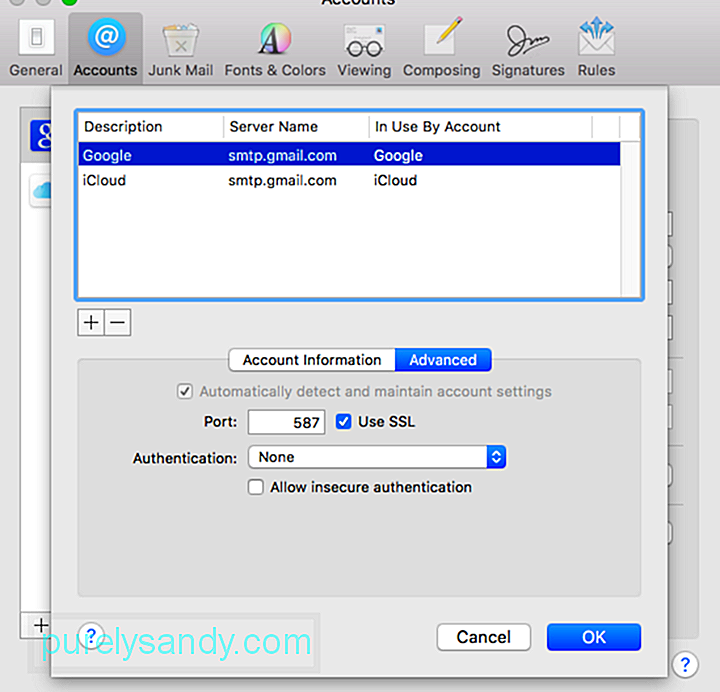
- आप यहां पोर्ट देखेंगे जो आपके खाते द्वारा उपयोग किया जा रहा है। यह वह जगह है जहाँ आप पोर्ट नंबर को बदलते हैं। किसी भिन्न पोर्ट या आपके सेवा प्रदाता द्वारा आपको दिए गए पोर्ट का उपयोग करने का प्रयास करें।
- समाप्त करने के लिए ठीक क्लिक करें। आपको यह सुनिश्चित करने के लिए ऐप को पुनरारंभ करने की आवश्यकता हो सकती है कि परिवर्तन लागू किए गए हैं।
एक बार जब आप अपने मैक एसएमटीपी सर्वर में परिवर्तन कर लेते हैं, तो आप देखने के लिए खुद को एक संदेश भेजने का प्रयास कर सकते हैं। अगर यह अंत में काम करता है।
यूट्यूब वीडियो: मैक मेल खाता सेटिंग्स को सेट करने और संपादित करने के लिए चरण-दर-चरण मार्गदर्शिका
09, 2025

